Word 파일이 갑자기 손상되어 임의의 코드로 열렸거나 데이터가 유선 기호 또는 횡설수설로 바뀐 적이 있습니까? 의미없는 Word 파일을 복구하고 복구 할 수 있습니까? 손상된 Word 파일을 읽을 수없는 기호로 수정하는 방법은 무엇입니까? Word 문서가 기호로 변경되었지만 문제를 해결할 방법이없는 경우이 문서의 해결 방법을 시도하여 문제를 해결할 수 있습니다. 한편, 데이터 복구 소프트웨어 는 손상되거나 손실 된 Word 문서를 가장 효과적으로 복구 할 수 있도록 권장됩니다!
| 해결 방법 | 상세 방법 |
|---|---|
| 빠른 해결: 워드 문서 글자 깨진 오류 빨리 해결하기 | 손상된 Word 파일을 복구,복원하기 전에 먼저 다음과 같은 간단한 팁을 사용하여 문제를 해결할 수 있습니다....자세히 보기 |
| 방법 1. 파일 복구 도구를 사용하여 Word 문서 복구하기 | 손상 수준에 관계없이 모든 유형의 Word 파일, 사진 및 비디오를 검색할 수 있는 원스톱 솔루션입니다. ...자세히 보기 |
| 방법 2. Microsoft Office에서 손상된 Word 파일 복구하기 | Microsoft Office 단추를 클릭 한 다음 "열기"를 클릭합니다...자세히 보기 |
| 방법 3. 이전 버전에서 워드 글자가 깨진 파일 복원하기 | 손상 / 손상된 Word 파일을 마우스 오른쪽 버튼으로 클릭하고 "이전 버전 복원"을 선택합니다....자세히 보기 |
워드 글자 깨짐 오류 빨리 해결하기
손상된 Word 파일을 복구,복원하기 전에 먼저 다음과 같은 간단한 팁을 사용하여 문제를 해결할 수 있습니다.
1. Arial 및 Times Roman과 같이 대부분의 컴퓨터에서 주로 사용되는 글꼴을 사용합니다.
2. 윈도우인 경우: 하단 검색줄에서 글꼴 설정을 입력하여 글꼴을 설치합니다.
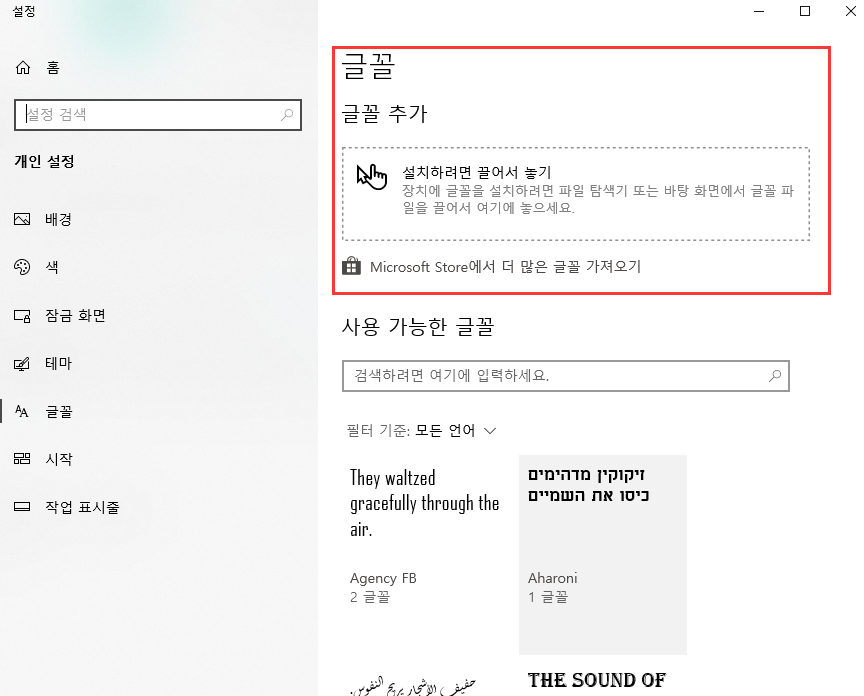
3. 맥북의 경우 서체 관리자 메뉴를 클릭하여 다운 받은 폰트를 추가합니다.
4. Word에서 호환 가능한 새 글꼴로 대체합니다.
깨진 Word 문서를 복구 / 복원하는 방법
손상된 Word 문서를 복원하려면 다음 3 가지 방법이 있습니다.
방법 1. 파일 복구 도구를 사용하여 깨진 워드 문서 복구하기
이전 버전에서 손상된 Word 문서를 복원 할 수없는 경우에도 전문 워드 파일 복원해주는 EaseUS Fixo을 믿을 수 있습니다. 손상 수준에 관계없이 모든 유형의 Word 파일, 사진 및 비디오를 검색할 수 있는 원스톱 솔루션입니다.
양식, 그래프, 워터마크, 하이퍼링크, 바닥글, 헤더 등 모든 구성 요소를 추출하고 수정합니다. EaseUS Fixo Repair는 Word 파일을 수정하기 위해 가장 빠른 검사를 수행하는 고속 파일 복구 시스템이기 때문에 선택할 수 있습니다. 또한 이 도구는 강력한 복구 시스템으로 인해 최대 성공률을 제공합니다.
이 최고 수준의 파일 복구 소프트웨어는 다음을 복구할 수 있습니다.
이제이 소프트웨어를 다운로드하여 사용하여 아래 단계에 따라 손상된 Word 글자가 깨진 문서를 복구하십시오.
1단계. PC 또는 노트북에서 Fixo를 다운로드하고 실행합니다. Word, Excel, PDF 등을 포함하여 손상된 Office 문서를 복구하려면 "파일 복원" 선택하십시오. 손상된 문서를 선택하려면 "파일 추가"를 클릭하십시오.

2단계. 한 번에 여러 파일을 복구하려면 "모두 복원" 버튼을 클릭합니다. 단일 문서를 복구하려면 포인터를 대상 파일로 이동하고 "복원"을 선택하십시오. 눈 아이콘을 클릭하여 문서를 미리 볼 수도 있습니다.

3단계. "저장"을 클릭하여 선택한 문서를 저장합니다. 복구된 모든 파일을 저장하려면 "모두 저장"을 선택하십시오. 복원된 폴더를 찾으려면 "복원된 파일 보기"를 선택하십시오.

보너스 팁-사라지거나 실수로 삭제한 워드 문서를 복구하는 방법
EaseUS Data Recovery Wizard는 삭제된 사진 파일을 복구하는 데 효과적인 소프트웨어입니다. 간단한 인터페이스로 실수로 삭제된 문서 파일을 쉽게 복구할 수 있습니다. 프로그램을 설치하고, 스캔할 드라이브를 선택한 후, 복구할 문서 파일을 찾아 복구하세요.
- Tips
- EaseUS Data Recovery Wizard는 데이터 복구 소프트웨어로, 실수로 삭제하거나 손실된 파일을 복구합니다.위에 언급한 EaseUS Fixo는 손상된 사진, 영상, 문서를 수정하는 프로그램입니다.
EaseUS 데이터 복구 마법사
- 분실되거나 삭제된 파일, 문서, 사진, 오디오, 음악, 이메일을 효과적으로 복구
- 포맷된 하드 드라이브에서 파일 복구, 비운 휴지통, 메모리 카드, 플래시 드라이브, 디지털 카메라 및 캠코더
- 갑작스러운 삭제, 포맷, 하드 드라이브 손상, 바이러스 공격, 다양한 상황에서의 시스템 충돌에 대한 데이터 복구 지원
방법 2. Microsoft Office에서 손상된 Word 파일 복구하기
1 단계. Microsoft Office 단추를 클릭 한 다음 "열기"를 클릭합니다.
2 단계. 열기 대화 상자에서 Word 문서를 클릭합니다.
3 단계. 열기 버튼의 화살표를 클릭 한 다음 "열기 및 복구"를 클릭합니다.
4 단계. 문서를 복구하면 문제가 해결되고 이상한 동작이 더 이상 발생하지 않는지 확인합니다.
방법 3. 이전 버전에서 워드 글자가 깨진 파일 복원하기
1 단계. 손상 / 손상된 Word 파일을 마우스 오른쪽 버튼으로 클릭하고 "이전 버전 복원"을 선택합니다.
2 단계. 손상되거나 손상된 Word 파일의 이전 버전을 찾아 "복원"을 클릭합니다.
3 단계. Word를 실행하고 복원 된 Word 파일을 다시 열고 일부 텍스트 레이어에 글꼴이 없음을 경고하는 메시지가 나타나면 "확인"을 클릭합니다.
4 단계. 모든 레이어를 확인하고 잃어버린 부분을 레이어로 설명하고 새 Word 파일로 저장하십시오.
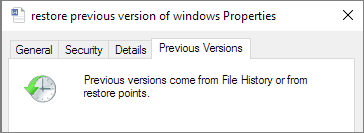
마무리
위에서 설명한 방법들을 통해 워드 문서가 임의의 코드로 열리는 문제를 해결할 수 있습니다. 만약 이러한 단계를 따라도 문제가 지속된다면, 문서 파일이 심각하게 손상되었을 가능성이 있습니다. 이 경우, 전문 데이터 복구 서비스를 이용하는 것도 고려해 볼 수 있습니다. 데이터 손실을 예방하기 위해 중요한 문서는 정기적으로 백업을 하고, 안정적인 소프트웨어 환경을 유지하는 것이 중요합니다. EaseUS 제품군은 이러한 문제를 해결하고 데이터를 안전하게 보호할 수 있는 강력한 도구를 제공합니다. 항상 최신의 소프트웨어 업데이트를 유지하고, 비정상적인 시스템 동작에 주의를 기울이는 것이 좋습니다.
이 글이 도움이 되셨나요?
-
EaseUS Data Recovery Wizard는 강력한 시스템 복구 소프트웨어로, 실수로 삭제한 파일, 악성 소프트웨어로 인해 잃어버린 파일 또는 전체 하드 드라이브 파티션을 복구할 수 있도록 설계되었습니다.
더 보기 -
이전보다 데이터 복구가 어려워진 현재의 고급 디스크 기술 때문에 완벽하지는 않지만, 우리가 본 것 중에서 EaseUS Data Recovery Wizard는 최고입니다.
더 보기 -
EaseUS Data Recovery Wizard Pro는 시장에서 최고로 평가되는 데이터 복구 소프트웨어 프로그램 중 하나로 알려져 있습니다. 파티션 복구, 포맷된 드라이브 복원, 손상된 파일 수리 등과 같은 고급 기능을 제공하고 있습니다.
더 보기
관련 인기글
-
![author icon]() Yvette/Sep 03, 2025
Yvette/Sep 03, 2025 -
![author icon]() Yvette/Sep 03, 2025
Yvette/Sep 03, 2025 -
![author icon]() Yvette/Sep 03, 2025
Yvette/Sep 03, 2025 -
Word에서 숨겨진 이미지/텍스트를 표시하는 방법 또는 Word 문서 숨김 해제
![author icon]() Yvette/Sep 03, 2025
Yvette/Sep 03, 2025